您好,登錄后才能下訂單哦!
您好,登錄后才能下訂單哦!
這篇文章主要介紹了Python中如何使用Selenium自動進行百度搜索的相關知識,內容詳細易懂,操作簡單快捷,具有一定借鑒價值,相信大家閱讀完這篇Python中如何使用Selenium自動進行百度搜索文章都會有所收獲,下面我們一起來看看吧。
可以使用 pip 安裝 Python 的 Selenium 庫:pip install selenium
(可選項:要執行項目并控制瀏覽器,需要安裝特定于瀏覽器的 WebDriver 二進制文件。
下載 WebDriver 二進制文件 并放入 系統 PATH 環境變量 中.)
由于本地瀏覽器版本升級,引起的版本不一致問題,和系統PATH環境變量的設置比較繁瑣,所以我使用webdriver_manager,
安裝 Install manager:
pip install webdriver-manager
引入模塊:
from selenium import webdriver from webdriver_manager.chrome import ChromeDriverManager from selenium.webdriver.common.by import By from selenium.webdriver.support.ui import WebDriverWait from selenium.webdriver.support import expected_conditions as EC from selenium.webdriver.common.keys import Keys
首先我們定義一個類Search_Baidu, 它主要用于初始化;定義自動化步驟的方法;結束關閉瀏覽器。
class Search_Baidu: def __init__(self): def search(self, keyword): def tear_down(self):
接下來我們分別介紹每個方法的實現過程。
def __init__(self): #類構造函數,用于初始化selenium的webdriver
url = "https://www.baidu.com/" #這里定義訪問的網絡地址
self.url = url
options = webdriver.ChromeOptions()
options.add_experimental_option("prefs", {"profile.managed_default_content_settings.images": 2}) # 不加載圖片,加快訪問速度
options.add_experimental_option("excludeSwitches", ["enable-automation"]) # 此步驟很重要,設置為開發者模式,防止被各大網站識別出來使用了Selenium
# 這里使用chrome瀏覽器,而且使用我們剛才安裝的webdriver_manager的chrome driver,并賦值上面的瀏覽器設置options變量
self.browser = webdriver.Chrome(ChromeDriverManager().install(), options=options)
self.wait = WebDriverWait(self.browser, 10) #超時時長為10s,由于自動化需要等待網頁控件的加載,所以這里設置一個默認的等待超時,時長為10秒
def tear_down(self):
self.browser.close() #最后,關閉瀏覽器接下來是重頭戲,寫我們操作瀏覽器的步驟,打開瀏覽器,進入百度網頁,輸入搜索關鍵字:Selenium,等待搜索結果,把搜索結果的題目和網址保存到文件里。
def search(self, keyword):
# 打開百度網頁
self.browser.get(self.url)
# 等待搜索框出現,最多等待10秒,否則報超時錯誤
search_input = self.wait.until(EC.presence_of_element_located((By.XPATH, "//*[@id="kw"]")))
# 在搜索框輸入搜索的關鍵字
search_input.send_keys(keyword)
# 回車
search_input.send_keys(Keys.ENTER)
# 等待10秒鐘
self.browser.implicitly_wait(10)
# 找到所有的搜索結果
results = self.browser.find_elements_by_css_selector(".t a , em , .c-title-text")
# 遍歷所有的搜索結果
with open("search_result.txt","w") as file:
for result in results:
if result.get_attribute("href"):
print(result.get_attribute("text").strip())
# 搜索結果的標題
title = result.get_attribute("text").strip()
# 搜索結果的網址
link = result.get_attribute("href")
# 寫入文件
file.write(f"Title: {title}, link is: {link}
")這里頭有個關鍵點,就是如何點位網頁元素:
比如:
search_input = self.wait.until(EC.presence_of_element_located((By.XPATH, "//*[@id="kw"]")))
還有:
self.browser.find_elements_by_css_selector(".t a , em , .c-title-text")打個比方,快遞員通過地址找到你家,給你送快遞,這里的XPATH和CSS Selector就是網頁元素的地址,那么如何得到呢?
第一個就是Chrome自帶的開發者工具,可以快捷鍵F12,也可以自己在下圖中找到:
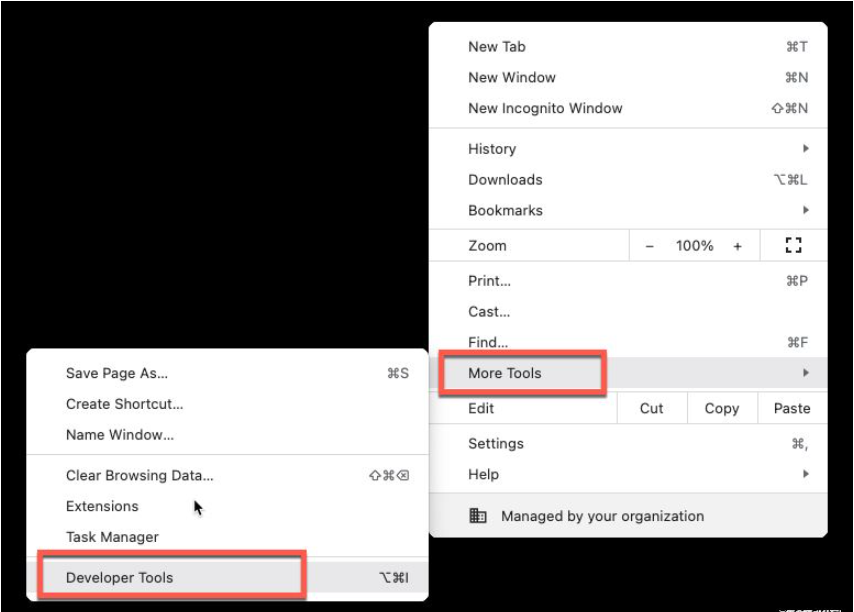
然后在百度搜索框,右鍵:
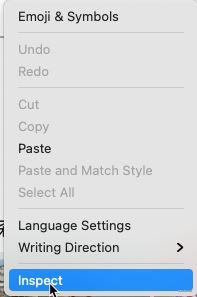
找到輸入框的HTML元素,
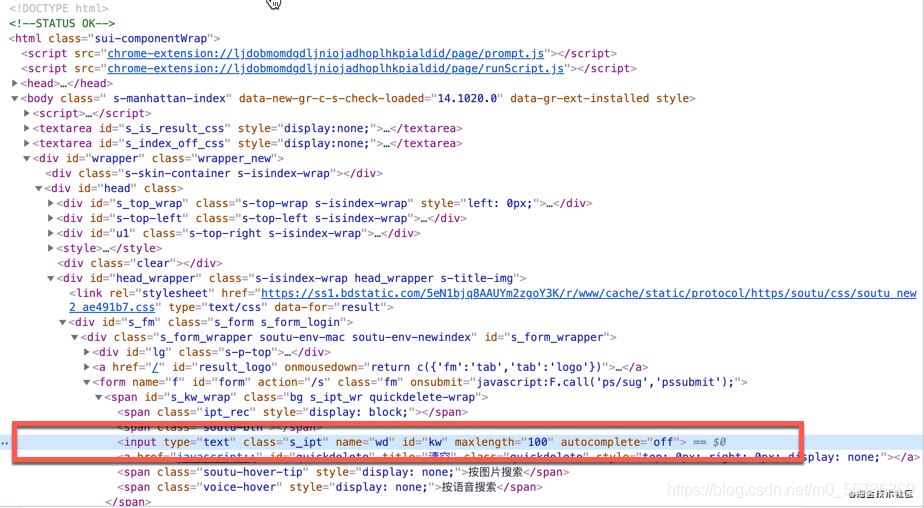
在HTML元素右鍵,拷貝XPath地址。

這是比較簡單的定位網頁元素的方法。接下來我們定位搜索結果元素的時候,就遇到了麻煩,如下圖:
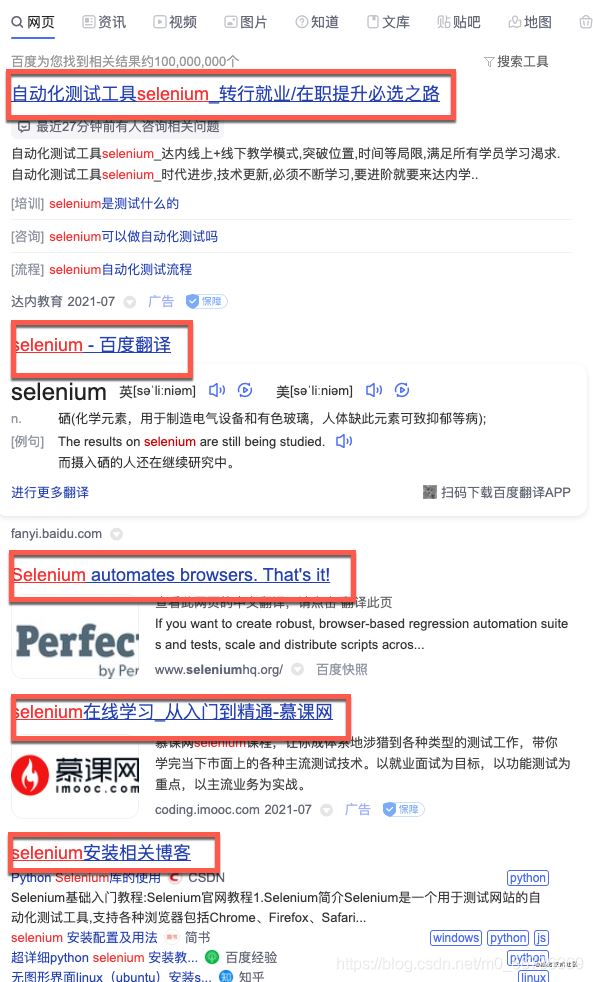
我們不能單獨的定位每個元素,而是要找到規律,一次把所有的搜索結果找到,然后返回一個list,我們好遍歷這個list,這個怎么實現呢?
接下來,我們請出一大神器:SelectorGadget
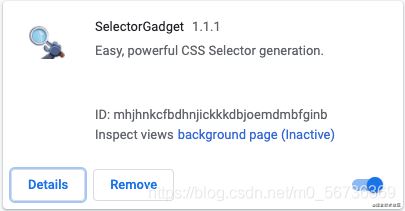
SelectorGadget是一個CSS Selector生成器,大家可以在他的官方文檔找到具體的使用說明,我這里簡單介紹一下:
首先啟動SelectorGadget,點擊一下圖標

瀏覽器會出現下面的框框:

然后我們在網頁用鼠標左鍵,點擊我們要定位的元素
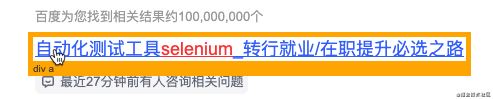
然后頁面會變成下面的樣子:
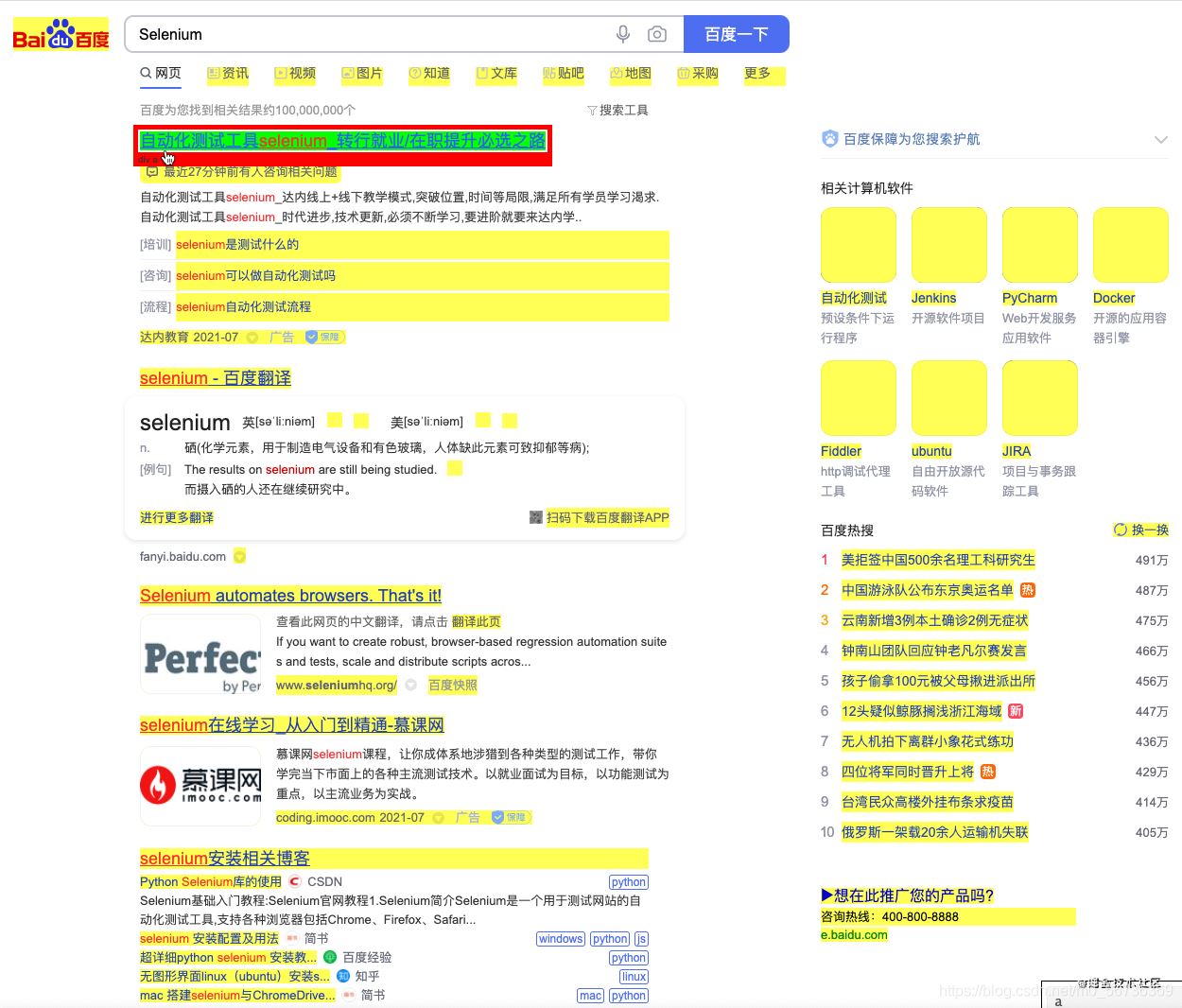
所有黃色的部分說明都被選擇了,如果我們不想要的元素,右鍵點擊,使它變為紅色,說明它被去掉了。如果沒有被選擇我們又需要的元素,我們左鍵選擇它,使它變為綠色。最后我們希望選擇的頁面元素都變成了綠色或者黃色,如下圖:
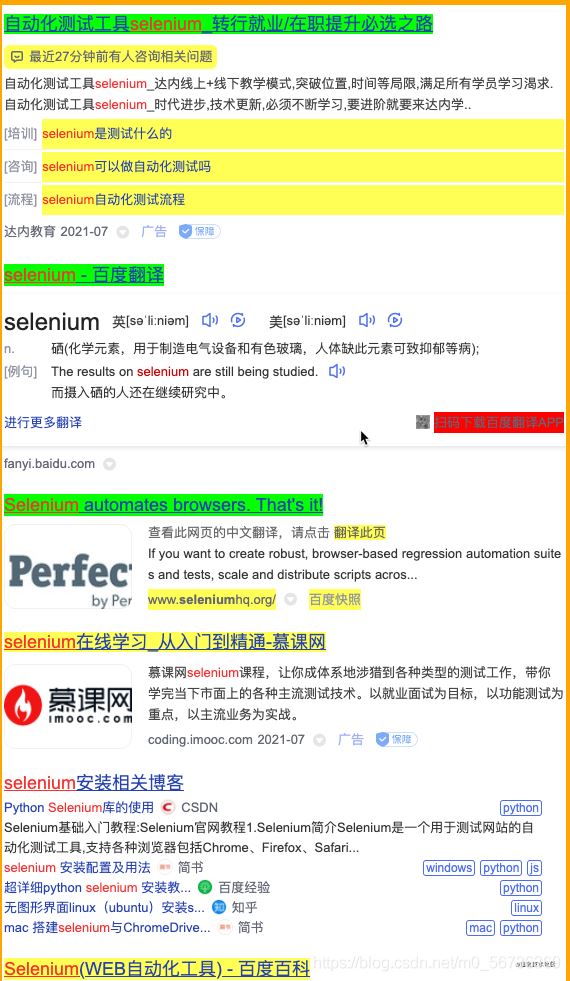
我們就可以拷貝框框里的內容作為CSS Selector了。

通過CSS Selector找到所有的搜索結果。
results = self.browser.find_elements_by_css_selector(".t a , em , .c-title-text")到此,我們就實現了這么個簡單的小應用了,其實selenium就是幫助我們自動操作網頁元素,所以我們定位網頁元素就是重中之重,希望本文給你帶來一點幫助。
下面我附上代碼:
from datetime import time
from selenium import webdriver
from webdriver_manager.chrome import ChromeDriverManager
from selenium.webdriver.common.by import By
from selenium.webdriver.support.ui import WebDriverWait
from selenium.webdriver.support import expected_conditions as EC
from selenium.webdriver.common.keys import Keys
class Search_Baidu:
def __init__(self):
url = "https://www.baidu.com/"
self.url = url
options = webdriver.ChromeOptions()
options.add_experimental_option("prefs", {"profile.managed_default_content_settings.images": 2}) # 不加載圖片,加快訪問速度
options.add_experimental_option("excludeSwitches", ["enable-automation"]) # 此步驟很重要,設置為開發者模式,防止被各大網站識別出來使用了Selenium
self.browser = webdriver.Chrome(ChromeDriverManager().install(), options=options)
self.wait = WebDriverWait(self.browser, 10) #超時時長為10s
def search(self, keyword):
# 打開百度網頁
self.browser.get(self.url)
# 等待搜索框出現,最多等待10秒,否則報超時錯誤
search_input = self.wait.until(EC.presence_of_element_located((By.XPATH, "//*[@id="kw"]")))
# 在搜索框輸入搜索的關鍵字
search_input.send_keys(keyword)
# 回車
search_input.send_keys(Keys.ENTER)
# 等待10秒鐘
self.browser.implicitly_wait(10)
# 找到所有的搜索結果
results = self.browser.find_elements_by_css_selector(".t a , em , .c-title-text")
# 遍歷所有的搜索結果
with open("search_result.txt","w") as file:
for result in results:
if result.get_attribute("href"):
print(result.get_attribute("text").strip())
# 搜索結果的標題
title = result.get_attribute("text").strip()
# 搜索結果的網址
link = result.get_attribute("href")
# 寫入文件
file.write(f"Title: {title}, link is: {link}
")
def tear_down(self):
self.browser.close()
if __name__ == "__main__":
search = Search_Baidu()
search.search("selenium")
search.tear_down()關于“Python中如何使用Selenium自動進行百度搜索”這篇文章的內容就介紹到這里,感謝各位的閱讀!相信大家對“Python中如何使用Selenium自動進行百度搜索”知識都有一定的了解,大家如果還想學習更多知識,歡迎關注億速云行業資訊頻道。
免責聲明:本站發布的內容(圖片、視頻和文字)以原創、轉載和分享為主,文章觀點不代表本網站立場,如果涉及侵權請聯系站長郵箱:is@yisu.com進行舉報,并提供相關證據,一經查實,將立刻刪除涉嫌侵權內容。